当サイトは広告により収益を得ています。
- Smart Youtube TVで広告が出てきてしまう人
- 広告が出てきてしまう時の対処法を知りたい人
- Fire TV Stickで広告なしのYouTubeを見たい人
Fire Stick TVにSmart Youtube TVをインストールして広告なしのユーチューブを楽しんでいます!
ただ、Smart Youtube TVを使っていてもたまに広告が表示されることがあります。
そんなときにどうすれば、解決できるかについて紹介いたします。
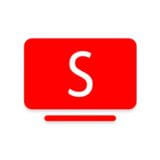 Fire Stick TV で広告なしのユーチューブを見る方法を紹介!【Smart Youtube】
Fire Stick TV で広告なしのユーチューブを見る方法を紹介!【Smart Youtube】 Smart Youtube TVで広告が出る時の対処法
私が広告が出てきてしまったときに行ったことは主に3つです。
- Smart Youtube TVのキャッシュを削除する
- Fire TV Stickを再起動する
- Smart Youtube TVの最新バージョンをインストールする
詳細はそれぞれ以下で説明します。
Smart Youtube TVのキャッシュを削除する
キャッシュを削除することでアプリデータがリセットされるためです。
Fire TV Stickでキャッシュを削除する方法は下記の通りです。

Fire TV Stickを再起動する
不具合などが修正されるためです。
基本PCも再起動しておけばなんとかなりますよね。w
それはさておき、Fire TV Stickを再起動する方法は以下の通りです。
Smart Youtube TVの最新バージョンをインストールする
インターネット通信でバージョンアップしても最新のものにならない可能性があります。
なぜならwifi通信だけでバグをフィックスできない場合もあるからです。
実際、私がダウンロードしたSmart Youtube TVだけでも3つあります。w
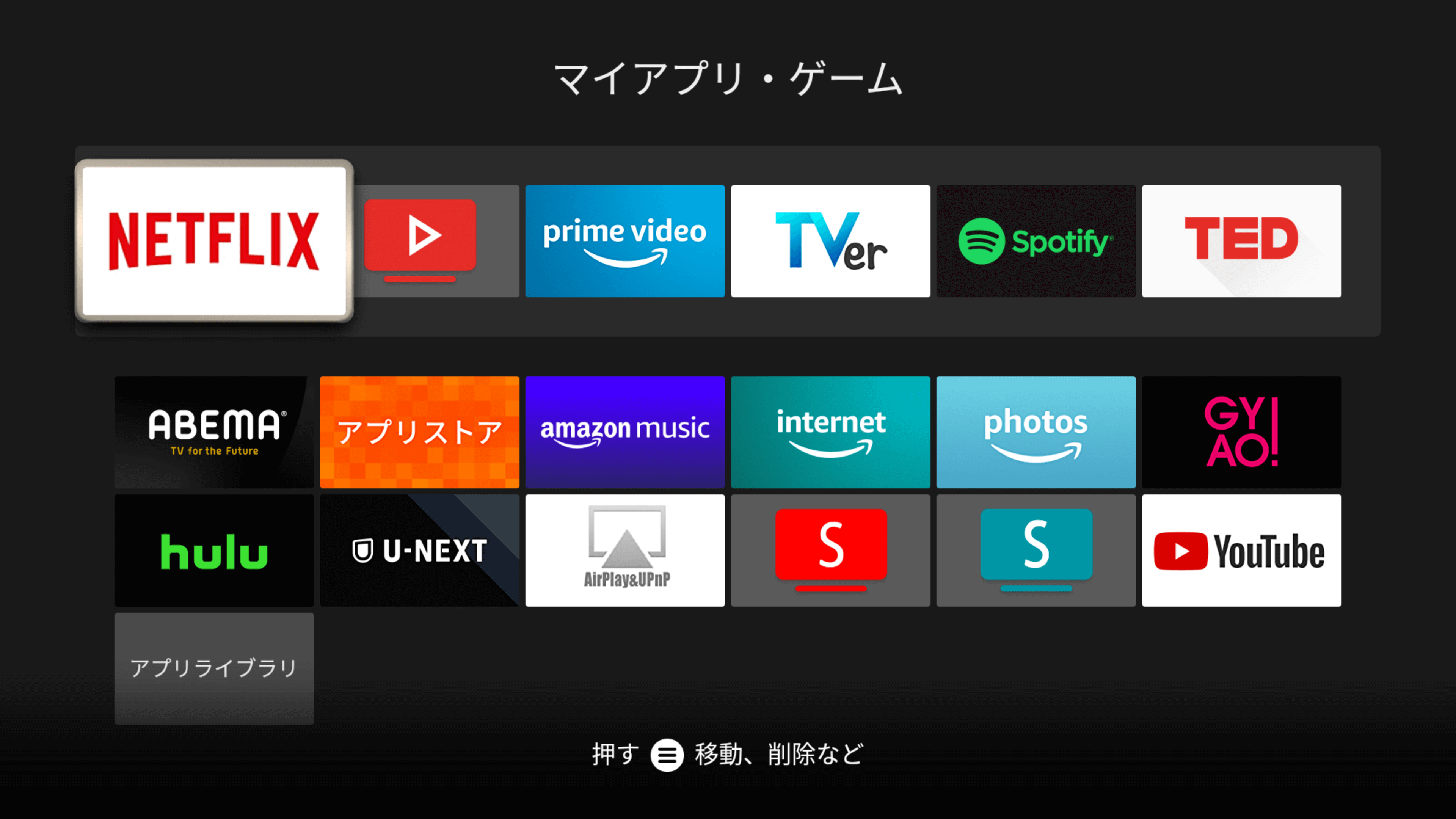
このようにたくさんのバージョンがあるため、最新のものを入れるようにしましょう!
どうしても解決しない人は?
そんな方には「Youtube Premium」がオススメです!
なんと少し工夫するだけでユーチューブプレミアムに月額500円で加入することができます!
普段、1,180円なので680円もお得に加入することができます。
その方法は別の記事で詳しく紹介しているため、もしよかったら見てみてください!
 YouTube Premiumを激安で利用する方法!具体的な方法も紹介!
YouTube Premiumを激安で利用する方法!具体的な方法も紹介! まとめ
今回はSmart Youtube TVで広告が出る時の対処法を紹介しました!
広告がでるときの対処法は下記の通りです。
- Smart Youtube TVのキャッシュを削除する
- Fire TV Stickを再起動する
- Smart Youtube TVの最新バージョンをインストールする
それでも解決しない場合は、YouTube premiumに加入することをオススメします!
少し工夫するだけで月額料金をかなり安くすることができます。
そのため、対処法を行っても広告が出てきてしまう場合はYouTube premiumに加入しましょう!
 Netflix(ネットフリックス)を激安で利用する方法!オススメのVPNも紹介!
Netflix(ネットフリックス)を激安で利用する方法!オススメのVPNも紹介! 


